Vlákno a prepojenie textových rámov InDesign CS5

Naučte sa, ako prepojiť (prepojiť) textové rámčeky v InDesign Creative Suite 5, aby medzi nimi mohol plynúť text a optimalizovať tak svoje publikácie.
Adobe Creative Suite 5 (Adobe CS5) Dreamweaver ponúka možnosti zobrazenia ukážky vašej webovej stránky. Môžete rýchlo zobraziť ukážku súboru jednoduchým kliknutím na tlačidlo Ukážka/ladenie v prehliadači na paneli s nástrojmi dokumentu a výberom prehliadača na zobrazenie ukážky stránky. Môžete si tiež zobraziť ukážku svojej stránky v Adobe BrowserLab alebo Adobe Device Central (ktorý simuluje niekoľko rôznych mobilných zariadení a zariadení PDA).

Tlačidlo Ukážka/ladenie v prehliadači vám umožňuje vybrať z prehliadačov nainštalovaných vo vašom systéme.
Prehliadače môžete kedykoľvek pridať z panela Predvoľby výberom položky Upraviť → Predvoľby → Ukážka v prehliadači (Windows) alebo Dreamweaver → Predvoľby → Ukážka v prehliadači (Mac).
Živé zobrazenie Dreamweaver CS5 zobrazuje vašu stránku tak, ako by ste ju videli v prehliadači. Táto funkcia je príjemnou alternatívou k príkazu Ukážka v prehliadači, pretože nikdy nemusíte ukončiť Dreamweaver.
Pri otvorenej stránke v okne dokumentu kliknite na tlačidlo Živé zobrazenie na paneli s nástrojmi dokumentu.
Ak chcete zobraziť výsledný zdrojový kód svojej stránky, kliknite na tlačidlo Živý kód, ktoré sa zobrazí vedľa tlačidla Živé zobrazenie.
Tento krok je ekvivalentný použitiu možností Zobraziť zdrojový kód stránky alebo Zobraziť zdrojový kód, ktoré sú dostupné vo väčšine všetkých prehliadačov. V tomto režime môžete kód iba prezerať, nie upravovať.
Ak chcete upraviť kód stránky, prepnite na rozdelené zobrazenie alebo zobrazenie kódu na paneli s nástrojmi dokumentu.
BrowserLab od Adobe je jedinečná služba, ktorá je prístupná priamo z prostredia Dreamweaveru. Svoju webovú stránku si môžete prezerať a simulovať v množstve rôznych prehliadačov, verzií prehliadačov a prostredí operačného systému z jedného miesta. Môžete si dokonca zobraziť ukážku rôznych prostredí vedľa seba, aby ste videli, ako rôzne prehliadače vykresľujú vašu stránku.
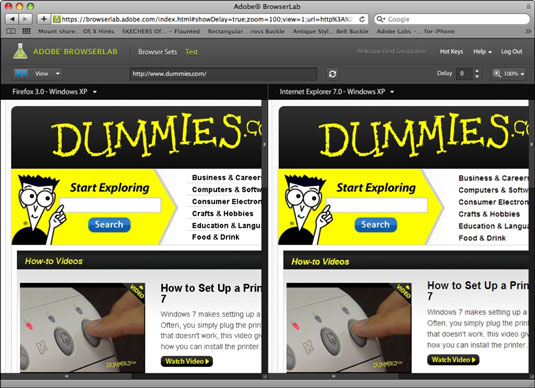
Stránka LuckyTemplates.com zobrazená v BrowserLab tak, ako bude vyzerať vo Firefoxe pre Windows XP (vľavo) a Internet Exploreri 7 v systéme Windows XP (vpravo).
Ak chcete zobraziť ukážku svojej lokality v aplikácii Adobe BrowserLab, kliknite na tlačidlo Ukážka/ladenie v prehliadači na paneli s nástrojmi dokumentu a vyberte možnosť Ukážka v aplikácii Adobe BrowserLab alebo Súbor→Ukážka v prehliadači→Adobe BrowserLab.
Naučte sa, ako prepojiť (prepojiť) textové rámčeky v InDesign Creative Suite 5, aby medzi nimi mohol plynúť text a optimalizovať tak svoje publikácie.
Obrázky, ktoré importujete do dokumentov InDesign, môžu byť prepojené alebo vložené. Pochopte, kedy použiť každú metódu pre optimalizované publikovanie.
Adobe Photoshop CS6 vám umožňuje upravovať akcie. Naučte sa, ako upraviť akcie, aby ste dosiahli požadované výsledky pri práci s obrázkami.
Predtým, ako sa naučíte orezávať obrázky v aplikácii Adobe Illustrator, musíte najprv umiestniť obrázky. Preskúmajte, ako vložiť a prepojiť súbory a umiestniť text do cesty.
Adobe Illustrator v rámci Adobe CS5 ponúka pokročilé metódy pre efektívne usporiadanie a umiestňovanie ilustrácií. Prispôsobenie pravítka a sprievodcov vám pomôže dosiahnuť presné výsledky.
Naučte sa, ako zmeniť nastavenie dokumentu v InDesign Creative Suite 5 vrátane veľkosti strán a počtu strán. Toto je praktický sprievodca pre efektívnu prácu s dokumentmi.
Naučte sa, ako vytvoriť orezové cesty v Adobe Photoshop CS6 pre dokonalé siluety, ktoré sú vhodné na prenášanie do iných aplikácií na zalamovanie textu. Orezové cesty sú základom pre efektívnu prácu s grafikou.
Naučte sa, ako nastaviť zásady správy farieb vo Photoshope CS6, aby ste optimálne spravovali farebné profily a dosiahli presné farby vo svojich projektoch.
Adobe Creative Suite 5 (Adobe CS5) Dreamweaver ponúka efektívne metódy na úpravu tabuliek, vrátane pridávania a odstraňovania riadkov a stĺpcov. Naučte sa optimalizovať svoje tabulky pre lepšie SEO.
Pri navrhovaní v aplikácii Adobe Illustrator CC často potrebujete presnú veľkosť tvarov. Zmeňte veľkosť tvarov rýchlo pomocou nástroja Transformácia a rôznych techník.






